Connettore in entrata di Yotpo
Informazioni sul connettore in entrata di Yotpo
È possibile utilizzare il connettore in entrata di Yotpo per caricare valutazioni e valutatori dal proprio account Yotpo in XM Discover.
Consiglio Q: prima di configurare un lavoro utilizzando il connettore in entrata di Yotpo, assicurarsi di disporre delle seguenti informazioni sul proprio account Yotpo:
- La chiave dell’app Yotpo
- La vostra chiave segreta Yotpo
Per ulteriori informazioni, consultare il supporto di Yotpo.
Impostazione del connettore in entrata di Yotpo
Consiglio Q: per utilizzare questa funzione è necessaria l’autorizzazione “Manage Jobs”.
- Nella pagina Lavori, fare clic su Nuovo lavoro.
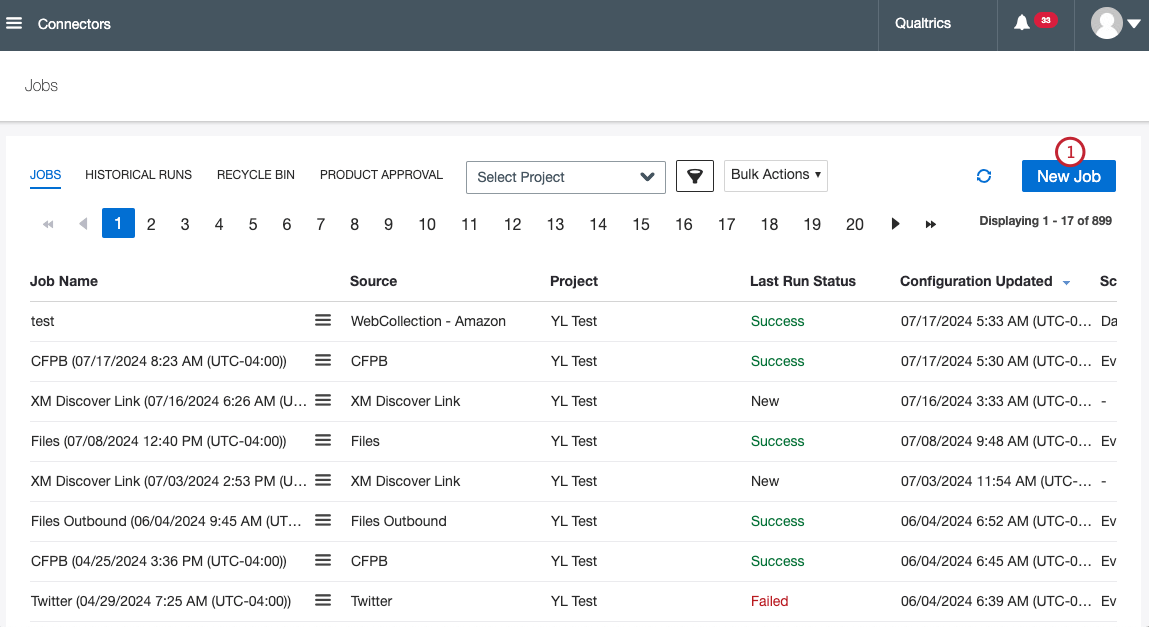
- Selezionare Yotpo.

- Date un nome al vostro lavoro per poterlo identificare.
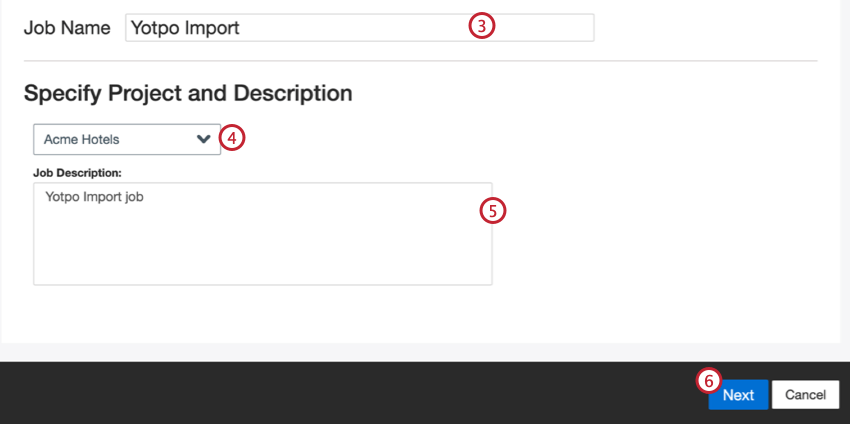
- Scegliere il progetto in cui caricare i dati.
- Date al vostro lavoro una descrizione, in modo da conoscerne lo scopo.
- Fare clic su Successivo.
- Scegliere un account Yotpo da utilizzare o selezionare Aggiungi nuovo per aggiungerne uno nuovo.
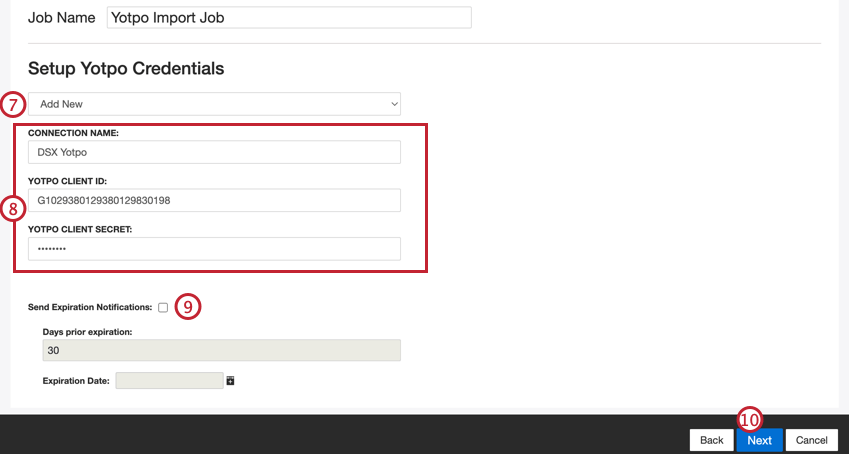
- Se si aggiunge un nuovo account, inserire le seguenti informazioni:
- Nome della connessione: Assegnare un nome alla connessione per poterla identificare.
- ID cliente Yotpo: La chiave dell’applicazione Yotpo.
- Yotpo Client Secret: il vostro token di identificazione segreto di Yotpo.
- Se si desidera che le credenziali scadano, configurare le seguenti opzioni:
- Invia notifiche di scadenza: Selezionare questa opzione per consentire la scadenza delle credenziali.
- Giorni prima della scadenza: Se si attivano le notifiche di scadenza, inserire quanti giorni si desidera ricevere la notifica prima della scadenza. È possibile inserire un valore compreso tra 1 e 100 giorni.
- Data di scadenza: Impostare la data di scadenza delle credenziali. Fare clic sulla casella per aprire un calendario e scegliere la data.
- Fare clic su Successivo.
- Se necessario, modificare le mappature dei dati. Per informazioni dettagliate sulla mappatura dei campi in XM Discover, consultare la pagina di supporto Data Mapping. La sezione Mappatura dei dati predefiniti contiene informazioni sui campi specifici di questo connettore, mentre la sezione Mappatura dei campi di conversazione spiega come mappare i dati per i dati di conversazione.
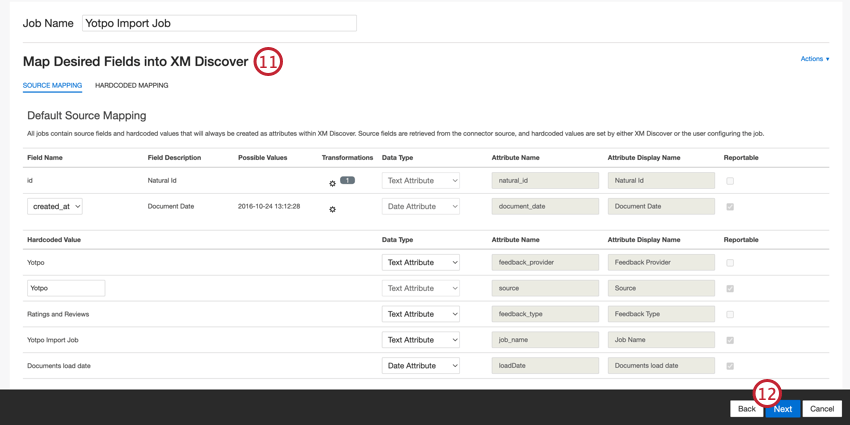
- Fare clic su Successivo.
- Se lo si desidera, è possibile aggiungere regole di sostituzione e di eliminazione dei dati per nascondere i dati sensibili o sostituire automaticamente determinate parole e frasi nei feedback e nelle interazioni dei clienti. Vedere la pagina di supporto Sostituzione e riduzione dei dati.
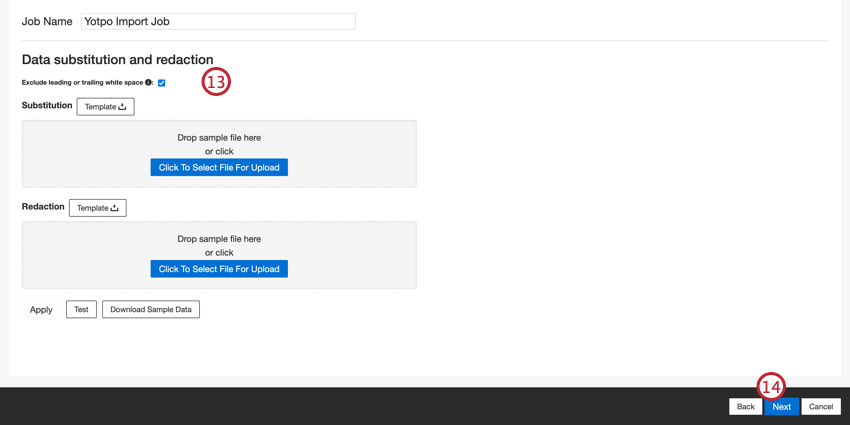 Consiglio Q: fare clic su Scarica dati di Campione per scaricare sul computer un file Excel con dati di campione.
Consiglio Q: fare clic su Scarica dati di Campione per scaricare sul computer un file Excel con dati di campione. - Fare clic su Successivo.
- Se si desidera, è possibile aggiungere un filtro al connettore per filtrare i dati in entrata e limitare i dati importati.
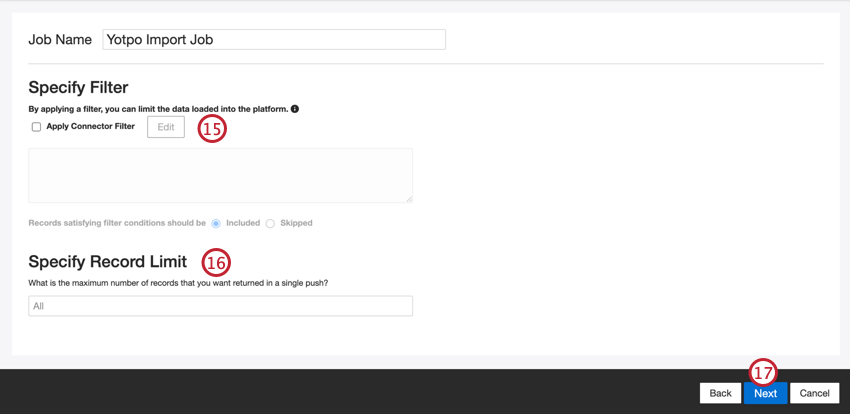
- È anche possibile limitare il numero di record importati in un singolo lavoro inserendo un numero nella casella Specifica limite record. Inserire “Tutti” se si desidera importare tutti i record.
Consiglio Q: Per i dati delle conversazioni, il limite si applica in base alle conversazioni anziché alle righe.
- Fare clic su Successivo.
- Scegliete quando volete essere avvisati. Per ulteriori informazioni, vedere Notifiche di lavoro.
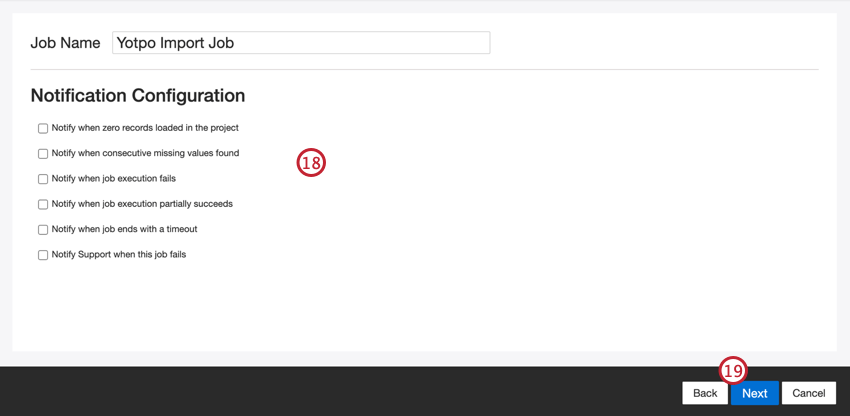
- Fare clic su Successivo.
- Scegliere come gestire i documenti duplicati. Per ulteriori informazioni, vedere Gestione dei duplicati.
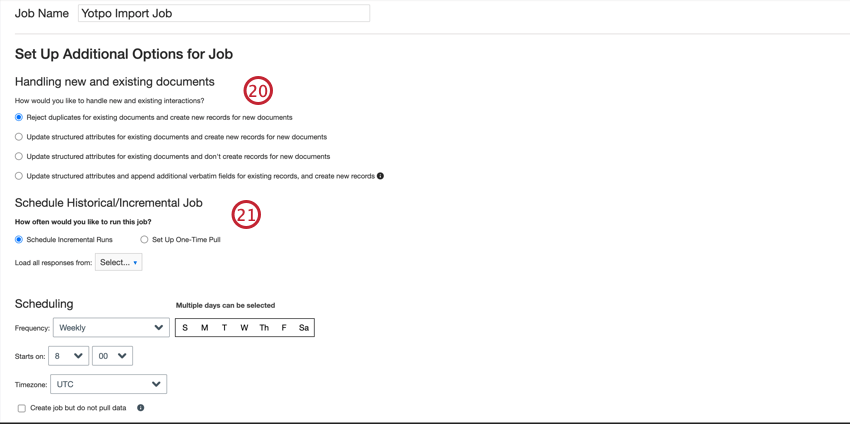
- Scegliere Pianifica esecuzioni incrementali se si desidera che il lavoro venga eseguito periodicamente in base a una pianificazione, oppure Imposta un’estrazione una tantum se si desidera che il lavoro venga eseguito una sola volta. Per ulteriori informazioni, vedere Pianificazione dei lavori.
- Se si desidera, selezionare altri giorni da elaborare durante ogni esecuzione incrementale. Questo intervallo di tempo aggiuntivo garantisce l’inclusione di eventuali dati in ritardo.
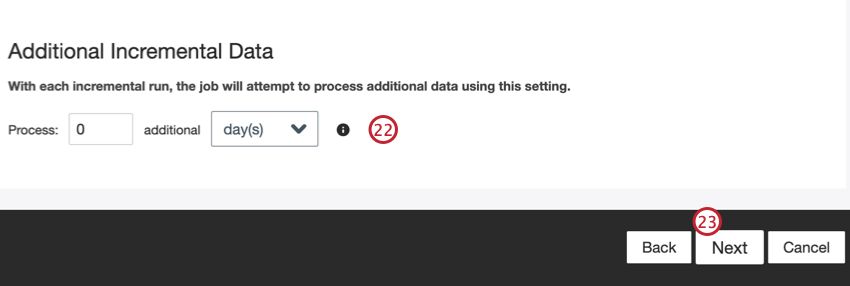
- Fare clic su Successivo.
- Valutate la vostra configurazione. Se è necessario modificare un’impostazione specifica, fare clic sul pulsante Modifica per accedere alla fase di impostazione del connettore.
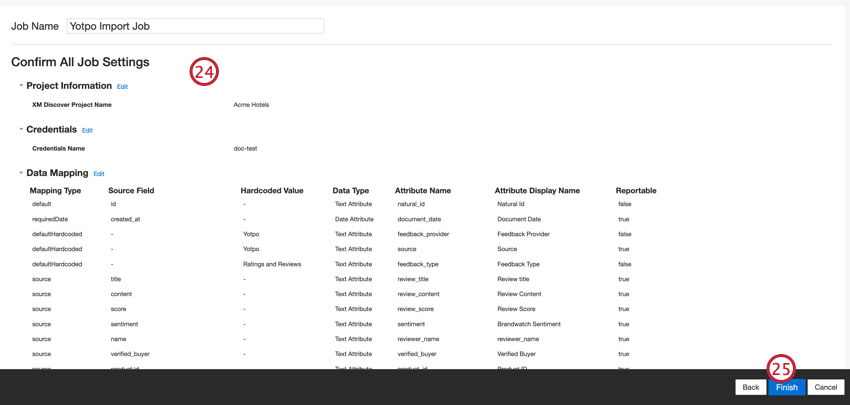
- Fare clic su Fine per salvare il lavoro.
Mappatura dei dati predefinita
Attenzione: Poiché i nomi dei campi sono sensibili alle maiuscole e minuscole in Connector, la prima lettera del nome del campo deve essere maiuscola, come visualizzato nel Campione dati, per garantire che le mappature dei dati siano accurate e che il lavoro vada a buon fine.
Questa sezione contiene informazioni sui campi predefiniti per i lavori in entrata di Yotpo.
- natural_id: Identificatore univoco di un documento. Si raccomanda vivamente di avere un ID unico per ogni documento per elaborare correttamente i duplicati. Per l’ID naturale, XM Discover utilizza gli ID sorgente preceduti dal nome del connettore.
- data_documento: il campo data primario associato a un documento. Questa data viene utilizzata nei rapporti di XM Discover, nelle tendenze, negli avvisi e così via. È possibile scegliere una delle seguenti opzioni:
- created_at: L’ora in cui è stato creato il valutatore.
- È anche possibile impostare una data specifica per il documento.
- feedback_provider: Identifica i dati ottenuti da un fornitore specifico. Per i documenti Yotpo, il valore di questo attributo è impostato su “Yotpo” e non può essere modificato.
- fonte: Identifica i dati ottenuti da una fonte specifica. Può essere qualsiasi cosa che descriva l’origine dei dati, come il nome di un sondaggio o di una campagna di marketing mobile. Per impostazione predefinita, il valore di questo attributo è impostato su “Yotpo” Utilizzare le trasformazioni personalizzate per impostare un valore personalizzato, definire un’espressione o mapparlo su un altro campo.
- tipo_di_feedback: Identifica i dati in base al loro tipo. Questo è utile per i rapporti quando il progetto contiene diversi tipi di dati (ad esempio, sondaggi e feedback sui social media). Per impostazione predefinita, il valore di questo attributo è impostato su “Valutazioni e valutatori”. Utilizzare le trasformazioni personalizzate per impostare un valore personalizzato, definire un’espressione o mapparlo su un altro campo.
- job_name: identifica i dati in base al nome del lavoro utilizzato per caricarli. È possibile modificare il valore di questo attributo durante l’impostazione tramite il campo NOME CAMPO, visualizzato nella parte superiore di ogni pagina durante l’impostazione.
- loadDate: indica quando un documento è stato caricato in XM Discover. Questo campo viene impostato automaticamente e non può essere modificato.
